Optimalizálja a Windows Vista - hogyan válthat windows vista
Optimalizálása Windows Vista
Okokból le User Account Control mechanizmus (User Account Control) is több: a gyenge idegek a legtöbb felhasználó, aki állandóan bosszantó ablak jelenik meg a figyelmeztetés, vagy egy komplett saját készítésű akciók, amikor vigyázni a részét az operációs rendszer is.
A következő módosítások kell tenni, hogy tiltsa UAC. Nyomja meg a kombináció a Windows + R gombokat. A megjelenő ablakban írja Run ismerős még a Windows XP parancs msconfig. Egy ablak jelenik meg a System Configuration. Kattintson az Eszközök fülre, és válassza ki a lapozáshoz Disable User Account Control (UAC) (ábra. 10.1), majd az alján a Start gombot. Indítsa újra a számítógépet, és élvezze.
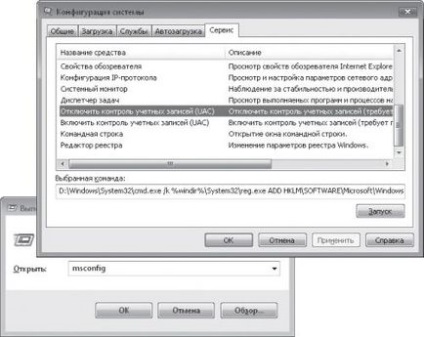
Ábra. 10.1. Disable UAC
Kikapcsolása vizuális effektusok
Visual aszkéták lehet megszabadulni a processzort a túlzott terhelés egyszerű manipulációk, ami vezet a leállás néhány vizualizációs hatásokat.
Ehhez menj a következő irányba: A Rendszer tulajdonságai ablakban a Speciális fülre a teljesítmény, a Beállítások gombra. Látni fogja a Performance Options ablakban nyissa meg a lap vizuális hatásokat. Itt van egy lista a vizuális hatásokat ki lehet kapcsolni. Windows XP felhasználók, ezt az eljárást minden bizonnyal úgy tűnik, ismerős.
Változtatja a virtuális memória
memória kezelése a Windows Vista nagyon hasonló a Windows XP, kivéve a SuperFetch technológia és használata indexálás.
Minden műveletet a Performance Options párbeszédablak, amit nyitott beállításakor vizuális hatások, de ebben az esetben szükség Speciális fülre, amelyre nyomjuk meg az Edit gombot.
Telepítése előtt a lapozófájl méretének meg kell tisztítani elérhető. Ahhoz, hogy ezt a műveletet elvégezni, be kell állítani a kapcsolót nem lapozófájl (ábra. 10.2), és kattintson a gombra Set, majd indítsa újra a számítógépet.
Ez a művelet is végez két műveletet:
zbezhat sok probléma a jövőben);
Miután a lapozófájl törlődik, akkor létrehozhat egy újat. Melyik meghajtót vagy partíciót kell elhelyezkedniük, ki lehet választani alapján az alábbi szabályokat.
ténylegesen csökkenti az előnyeit készíthetünk több partíciót, mert a merevlemez olvasófej nem lehet egyszerre két helyen.
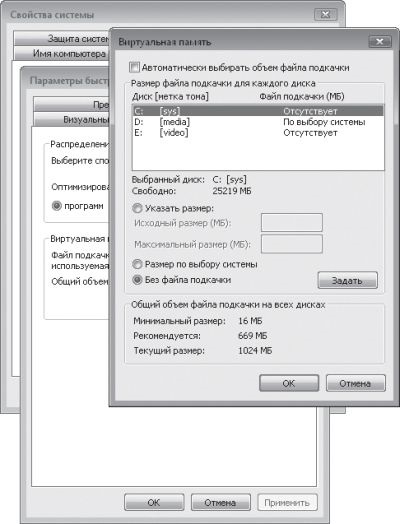
Ábra. 10.2. lapozófájl menedzsment
Széllökések olvasófej mozgását a fő meghajtó és felgyorsítja a hozzáférési idő a lapozófájl a másikra.
Letiltása szükségtelen szolgáltatások
Először is, egy figyelmeztetés: egyrészt letiltása egyes szolgáltatások növelheti a számítógép teljesítményét, de a másik - ez vezethet a helytelen működése néhány alkalmazást. Ezért ne beront szélsőségek, és inkább ki a szolgáltatást (kiválasztása mozgáskorlátozottak Indítás típusa listában) elnyerte vele az indítás típusát Kézikönyv, ami fut a szolgáltatás, ha szüksége lesz valamilyen alkalmazás.
Meg kell mondani, hogy a fogyatékosságot szolgáltatások - meglehetősen hatékony optimalizálási mechanizmus, amely sikeresen tesztelték a Windows XP. Kapcsolódás a beépülő modult, mint korábban, hogy lenyomja a Windows + R és a parancs services.msc (ábra. 10.3).
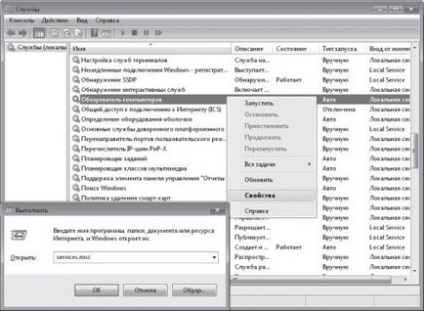
Ábra. 10.3. "Office" tuning
Az alábbiakban felsoroljuk azokat a szolgáltatásokat, ki lehet kapcsolni az Ön választása szerint.
Támogatja ReadyBoost technológiát, ami említi Sec. 8. Ha nem használja az USB-eszközök javítani a rendszer teljesítményét, tiltsa le ezt a szolgáltatást.
Biztosítja az automatikus IPv6 működésének alapján IPv4-hálózatban. Ha nem kell az IPv6 támogatást, tiltsa le ezt a szolgáltatást.
Ez kulcsfontosságú eleme a nyomtatási rendszer a Windows. Ez kezeli a nyomtatási sorokat és kommunikál a nyomtató-illesztőprogramok és input-output elemek, mint például az USB-port és a TCP / IP protokoll család. Ha nem használja a nyomtatás és még nem egy egységes nyomtató, ki a szolgáltatást.
Ez ellenőrzi a számítógépet a rosszindulatú szoftverek (spyware és adware), és feltöltheti saját frissítéseket. Ezen szolgáltatás mondtuk a könyvben. Néhány felhasználó letiltja ezt a szolgáltatást használni, harmadik féltől származó alkalmazások biztonsága érdekében a rendszer. Tehát, hogy a választás magukat. Mégis, szeretném megjegyezni: ez jobb, hogy tartalmazza a Windows Defender, mint nem használ semmit.
Ez a szolgáltatás szükséges a szokásos ügyfélszolgálati NetBIOS (Network Basic Input / Output System) TCP / IP. Ha a számítógép nem csatlakozik a hálózathoz, tiltsa le ezt a szolgáltatást.
Felfedezi hálózati eszközök és szolgáltatások használatát a SSDP protokoll (Simple Service Discovery Protocol), mint például UPnP (Universal Plug and Play). A legtöbb esetben a tulajdonosok otthoni számítógépek kikapcsolhatja ezt a szolgáltatást.
Ez lehetővé teszi, hogy ütemezésének beállítása automatikus feladatok végrehajtása a számítógépen. Ha a terv nem tartalmazza, akkor az indítás típusát Kézi.
Működteti a toll és a kézírás Tablet PC. Tartók standard otthoni számítógépek nélkül ezek a funkciók nem kell aggódnia, és állítsa be a szolgáltatás indítási típusát Kézi.
Ha hiba történik, akkor információkat küld a Microsoft (ebben az esetben van egy speciális ablakban). Ha fáradt az ablak, vagy csak nem akarja, hogy jelentsék a hibákat, ki a szolgáltatást vizsgálják. De ne felejtsük el, hogy ha a rendszer összeomlik, folyamatosan, ez a szolgáltatás az egyik legjobb módja, hogy megoldja a problémát.
Ha a számítógép egyedül a szobában, és nem használ semmilyen LAN vagy Internet, e két szolgáltatás kikapcsolható.
Ez lehetővé teszi az interaktív kapcsolatot a távoli számítógépen. Ha soha nem távoli számítógéphez csatlakozni, akkor letilthatja ezt a szolgáltatást.
. A maximális teljesítmény elég kapcsolja ki az összes vizuális hatásokat, meg kell állítani, és még ez a szolgáltatás, amely kezeli a bőr.
Felügyeli a biztonsági beállításokat. Ha nézni magát a számítógépes biztonsági és használjon antivírus vagy tűzfal szoftver harmadik fél gyártók, a munka a szolgáltatás nem szükséges.
Érzékeli a letölti és telepíti Windows frissítések és egyéb programok. Egyértelmű, hogy nem telepíti a frissítést minden nap, de a szolgáltatás még mindig fut 24 óra 7 nap egy héten. Javasoljuk, hogy kérjen az ő kézi indítás típusát és önellenőrző frissítések hetente egyszer vagy 15 nap. Felhívjuk figyelmét, hogy a választás a fajta indítási utasítás nem teszi lehetővé a szolgáltatás indul a Windows, de a szolgáltatás indításakor, amikor aktiválja a Windows Update.
Merevlemez Policy
Hogy optimalizálja a teljesítményt a merevlemez, kattintson duplán a Device Manager ikonra a Control Panel, vagy parancssorból devmgmt.msc. A megjelenő ablakban a bontsa ki a Disk meghajtók listájában. Kattintson a jobb gombbal az egyes szabad lemezterület, majd kattintson a Tulajdonságok parancsra. A megnyíló ablakban kattintson a fülre (ábra. 10.4).
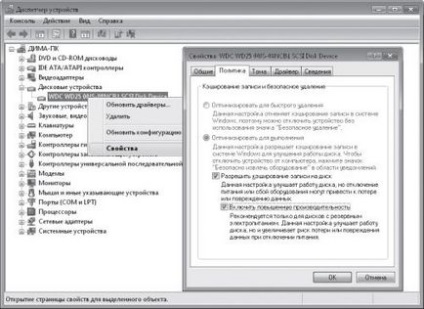
Ábra. 10.4. Merevlemez Policy
Ellenőrizze, hogy a kapcsoló lehet jobbá tenni a teljesítmény. Javasoljuk, hogy ellenőrizze a doboz engedélyezése írási gyorsítótár a lemezen, és Enable advanced teljesítményét.
A cél az integráció ezen paraméterek - lehetővé teszi a meghajtót használja a cache, egy kis memória területet a merevlemezen, amely lehetővé teszi, hogy jelentősen növelje a teljesítményt (főleg sebesség rögzítés).
Felhívjuk figyelmét, hogy ezeket a lehetőségeket valószínűleg nem lehet megváltoztatni, ha SCSI-meghajtók vagy valamilyen soros ATA (SATA).
Mennyiségének csökkentésére kosarak
Vásárlás, persze nem nagy fogyasztó erőforrások, csak úgy túl sok helyet a merevlemezen. Kattintson az egér jobb gombjával, válassza a Tulajdonságok, és állítsa be a kívánt méretet (ábra. 10,5).

Ábra. 10.5. Mennyiségének csökkentésére kosarak